找到我是藏在iOS設備中的許多方便功能之一。它的唯一目的是幫助最終用戶找到他或她缺少的設備,並以相當多的精度和精度來完成此操作,到目前為止,您已經在相應的設備上啟用了該功能。但是,可能需要關閉的時間來找到我的。這可能是因為您想出售設備或出廠設置iPhone。不管原因是什麼,完成此類操作都不是一項艱鉅的任務,這通常是用Apple ID和密碼完成的。但是,即使您擁有密碼,您甚至無法關閉我的iPhone,該怎麼辦?輕鬆,我們將在此處介紹不斷不斷的原因的原因和修復程序。
在開始如何修復“無法關閉我的iPhone”之前,讓我們看看這樣做的原因。在下面查找導致問題的一些常見原因:
殘疾位置服務
找到我的iPhone是位置服務的函數。這本質上意味著它取決於位置服務功能是啟用還是禁用。如果您將功能禁用了iPhone的功能,則無法關閉找到我的功能。
斷開網絡連接
正如一些在線Apple用戶報導的那樣,當您的互聯網網絡斷開或服務不佳時,可能會發生“無法關閉找到我的iPhone”。
不正確的Apple ID密碼
要關閉查找我的iPhone,您需要輸入鏈接到iPhone的Apple ID的密碼以進行驗證。未能輸入正確的密碼意味著您不是設備的所有者,發現我無法禁用我的。
軟件錯誤
蟲子對iPhone的功能危險,因為它們導致故障。這些錯誤是由於過時的iOS或使用Beta版本iOS而出現的。如果您的iPhone在其中任何一個上都運行,那麼您可能會遇到基本問題。
損壞的系統文件
也許您的iPhone存儲器上的某些文件損壞了,關閉發現我的iPhone可能會變得困難。
第2部分。如何修復無法關閉查找我的iPhone問題
解決“無法關閉查找我的iPhone”的解決方案非常容易,其中一個或組合以下所有解決方案都在此處:
修復1。確保您輸入正確的密碼
由於我們將不正確的Apple ID密碼作為原因之一,因此檢查和確認您的密碼條目是第一個嘗試的解決方案。我們建議在所需字段中輸入正確的密碼,以查看是否解決了基本問題。
閱讀更多:該iPhone鏈接到Apple ID [原因和解決方案]
修復2。強制重新啟動iPhone和重試
通過簡單的力量重新啟動iPhone,可以在幾分鐘之內解決麻煩。該解決方案可幫助您刷新設備,刪除錯誤/故障,通過清除所有垃圾數據和密閉損壞的文件來改進RAM。力重新啟動取決於您擁有的iPhone型號。
在下面,我們有強制重新啟動iPhone的不同型號的指南,應用與您的iPhone相匹配的指南:
iPhone 8/x/11及以後的型號
- 按音量按鈕並儘可能快地釋放它。
- 長按減少音量按鈕並釋放它。
- 現在,按住邊按鈕直到屏幕顯示Apple徽標。
iPhone 7系列
- 長按減少音量和力量按鈕同時。
- 繼續按下按鈕,直到您在手機屏幕上顯示Apple徽標。
iPhone 6系列和舊型號
- 壓低家和力量按鈕同時。
- 當您在屏幕上看到Apple徽標時,都會釋放兩個按鈕。
設備出現後,請繼續關閉查找我的iPhone。您現在應該能夠做到這一點。
修復3。啟用網絡連接
在某些情況下,您的網絡連接負責“無法關閉我的iPhone”。檢查和刷新您的網絡服務將有助於解決基本問題。為了實現此解決方案,這裡有簡單的專業提示可以幫助您:
- 如果當前被禁用,請打開WiFi/Cellular。
- 啟用並禁用飛機模式。
- 在WiFi和移動數據之間進行切換。
- 通過在手機上彈出當前的SIM卡並插入新的SIM卡來更改網絡提供商。
- 轉到具有強烈網絡信號的地方。
修復4。打開位置服務
如果您過去禁用了位置服務,並且遇到了基本問題,那麼該在設備上啟用該功能了。當您啟用位置服務時,找到我的活動活動,您可以在方便的情況下將其關閉。這是遵循iPhone上的位置服務的指南:
- 打開設定iPhone上的菜單。
- 向下滑動隨後的接口,然後選擇隱私與安全。
- 點擊位置服務當屏幕彈出時:
- 點擊位置服務旁邊的滑塊以顯示綠色。
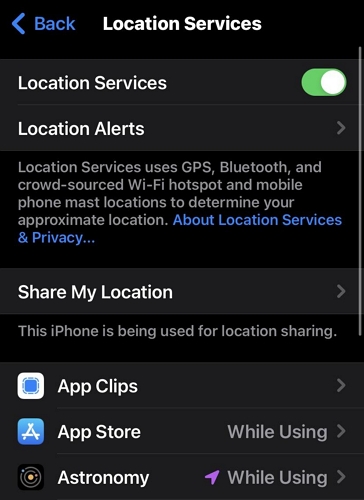
之後,您可以進入正確的配置頁面以關閉查找我的iPhone。
修復5。重置所有設置
錯誤的配置設置可能會導致問題。您無法告訴您已更改的設置可能會導致問題。但是,重置所有設置應解決問題。該解決方案刪除所有自定義設置,並留下設備隨附的預裝設置。
這是重置iPhone上所有設置的方法:
- 啟動設定iPhone上的菜單。
- 選擇一般的然後單擊轉移或重置iPhone在彈出的下一個屏幕上。
- 之後,單擊重置。
- 選擇重置所有設置當下面的提示出現在屏幕上時。
- 提供密碼以繼續重置iPhone設置。
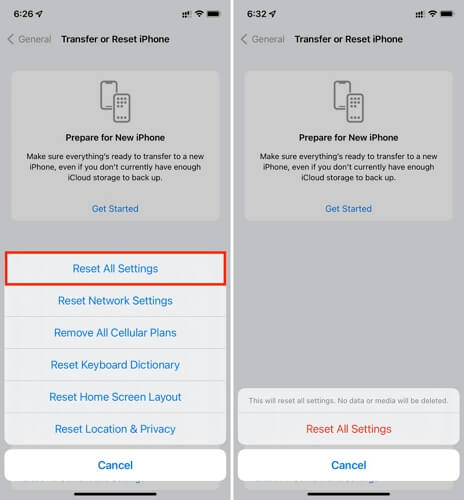
修復6。從iCloud帳戶中刪除iPhone
該解決方案應幫助您關閉,當iPhone屏幕破裂時,請非常非常了解我。您在這裡要做的就是關閉設備並從iCloud設備列表中刪除iPhone。
要使用此技術,請在此處按下步驟:
- 按下正確的鑰匙組合,關閉iPhone。
- 啟動網絡瀏覽器,然後前往iCloud.com。
- 在提供的空間中填寫您的Apple ID和密碼,然後單擊右鍵登錄您的iCloud帳戶。
- 找到找到我的圖標並單擊它。
- 導航到您擁有的地方所有設備選項卡,然後單擊下拉菜單。
- 選擇帶潛在問題的iPhone,然後單擊卸下此設備。
- 在後續屏幕上提供您的Apple ID密碼,並且將立即從iCloud配置文件中刪除iPhone。
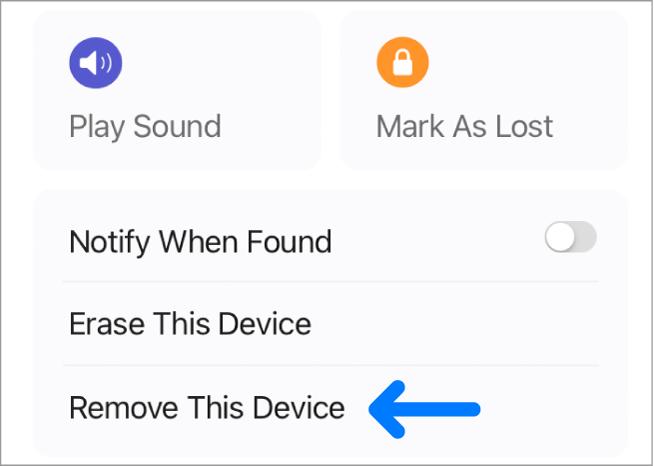
第3部分。如何刪除從iPhone找到我的激活鎖
擦拭iPhone後,卡在查找我的激活鎖定屏幕上?只需將密碼輸入手機屏幕上顯示的Apple ID即可。但是,如果您不記得密碼或使用以前所有者未刪除已連接到它的Apple ID的二手設備怎麼辦?然後,像Passixy iPhone Unlocker這樣的專業iOS解鎖器將有助於刪除查找我的激活鎖。 Passixy提供了從任何iPhone/iPad型號中刪除iCloud激活鎖定的最終方法,而無需要求您輸入Apple ID密碼。
關鍵功能
- 沒有Apple ID密碼,幫助訪問iCloud鎖定的iPhone/iPad。
- 旁路屏幕時間密碼沒有設備重置或數據丟失。
- 從任何iPhone型號中刪除Apple ID,無論您的Apple配置文件狀態如何,無論是否殘疾。
- 輕鬆刪除無憑證和管理員的不可易換的MDM配置文件。
使用Passixy iPhone Unlocker刪除從iPhone找到我的激活鎖的步驟
步驟1:在PC/Mac上安裝Passixy iPhone Unlocker並啟動它以刪除查找我的激活鎖。選擇繞過iCloud激活鎖在主界面上,如下所示:
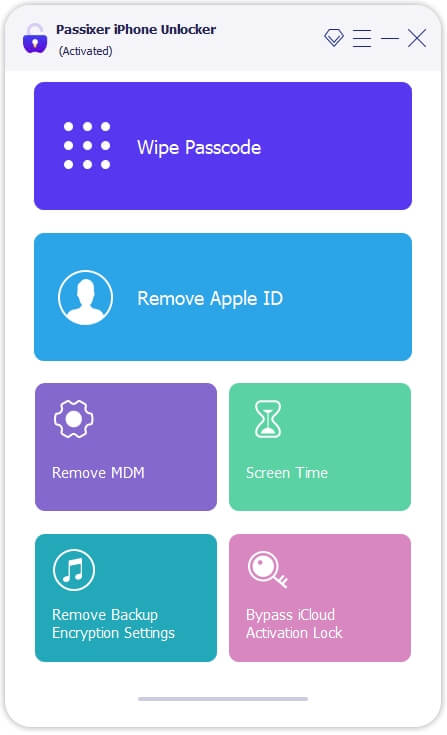
步驟2:您將被定向到要求您連接iPhone的屏幕。使用可行的USB電纜執行此操作。
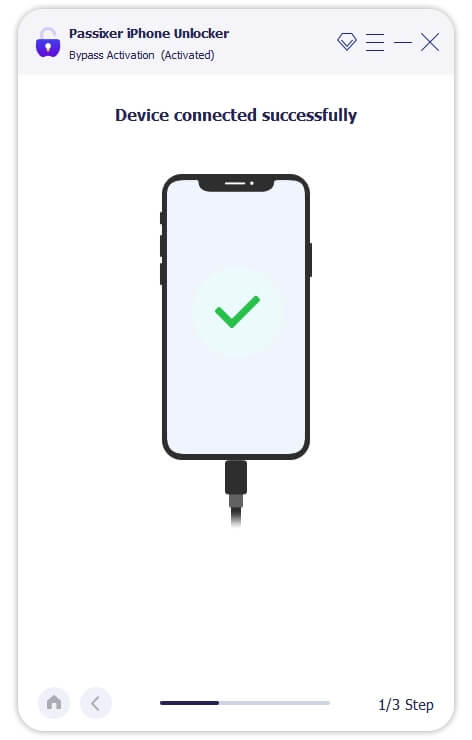
步驟3:點擊開始繼續前進。
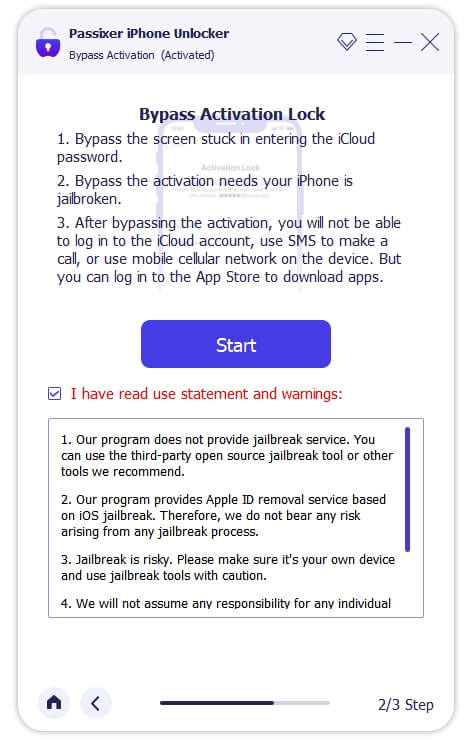
步驟4:按照屏幕上的說明越獄您的iOS設備。一旦越獄結束,下一個iCloud激活鎖旁路將立即開始。等到完成,然後將iPhone從計算機中分離,然後開始使用它而無需限制。
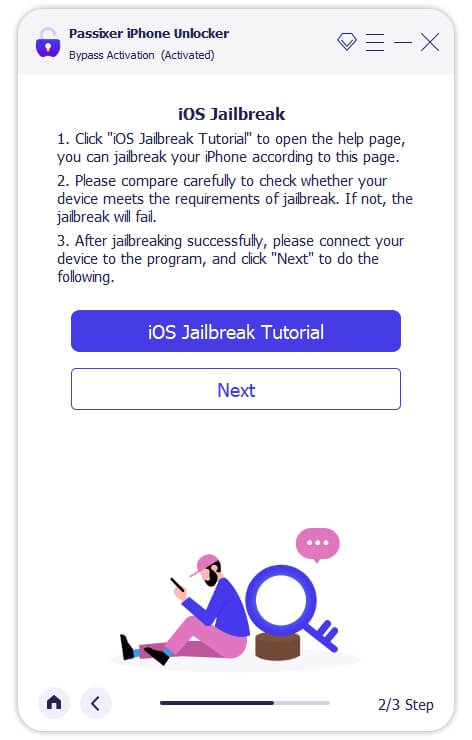
結論
有了上面建議的解決方案,必須從舒適的家中解決“無法關閉查找我的iPhone”問題。選擇並應用建議的一個或全部修復程序。但是,如果您需要刪除沒有密碼的無需密碼的激活鎖,則Passixy iPhone Unlocker可能會進行營救。
